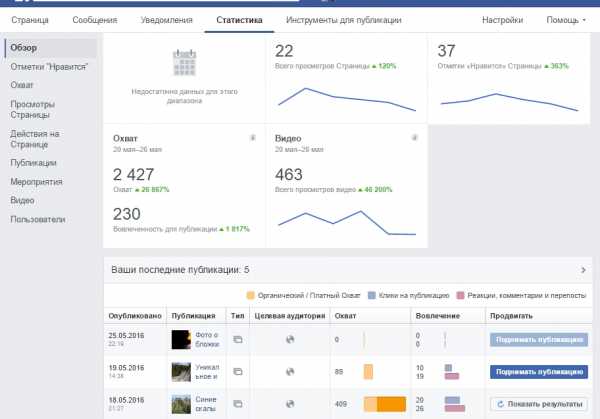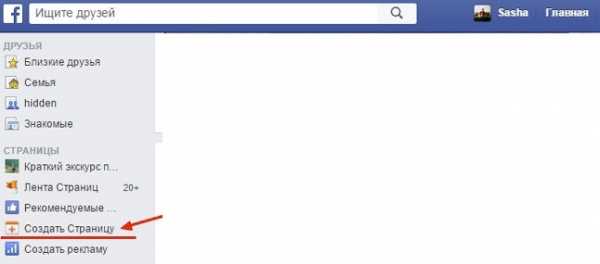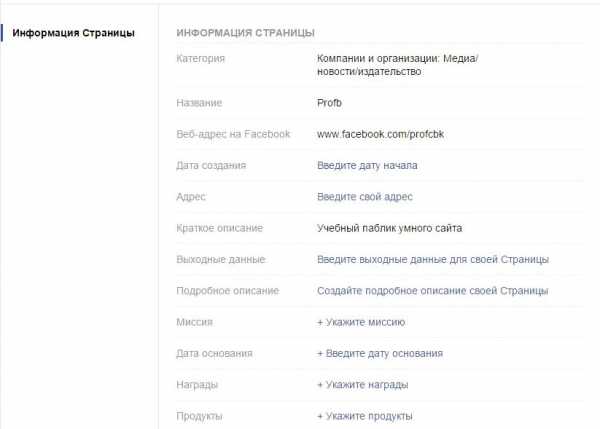Facebook, история Facebook, IPO Facebook, профиль компании Facebook
Facebook — самая популярная социальная сеть в мире. Количество зарегистрированных пользователей превышает 1 миллиард, а ежедневная аудитория составляет не менее 500 миллионов человек. Каждые сутки на Facebook загружается более 300 миллионов картинок и оставляется более 3 миллиардов комментариев и лайков. Facebook был основан в 2004 году Марком Цукербергом и его соседями по комнате. Огромная популярность Facebook сделала Марка Цукерберга самым молодым миллиардером в мире.
История Facebook
История Facebook началась в 2003 году, когда его основатель Марк Цукерберг написал скрипт сайта Facemash. Facemash позволял сравнивать фотографии и давать им оценку. Сайт набрал большую популярность, но просуществовал всего несколько дней из за того, что Марк Цукерберг использовал для его создания фотографии, находившиеся в закрытом доступе и таким образом он нарушил авторские права и безопасность Гарварда. Марку грозило исключение из Гарварда, но затем обвинения сняли.
Вдохновленный успехом Facemash, Марк начал работать над созданием сайта для общения своих однокурсников. В 2004 году Марк Цукерберг стал разрабатывать новый сайт и вскоре он был запущен по доменному адресу thefacebook.com. The facebook в переводе с английского буквально означает «книга лиц» или фотоальбом. Именно такой функционал был у проекта — студенты Гарварда создавали свои личные страницы и выкладывали на них свои фотографии. Регистрация на thefacebook.com изначально была доступна только студентам Гарварда.
В последствии Марк Цукерберг стал подключать к своей социальной сети и другие университеты. Ориентация на студентов была сдерживающим фактором в развитии сайта, поэтому от такой модели развития пришлось отойти. Свободная регистрация пользователей старше 13 лет и имеющих адрес электронной почты началась 26 сентября 2006 года.
Знаковым событием для Марка Цукерберга стало знакомство с Шоном Паркером, который одним из первых понял потенциал thefacebook.com. Шон Паркер после образования компании Facebook стал ее первым президентом. Он привлек к проекту первых крупных инвесторов, что дало стимул к развитию компании. Именно он порекомендовал сменить название сайта с thefacebook на более лаконичное: Facebook. Доменное имя facebook.com было куплено за $200 тысяч в 2005 году. Тем не менее Шон Паркер недолго был президентом Facebook: из-за скандала с наркотиками он был вынужден покинуть свой пост в 2005 году.
В конце 2007 года компания Microsoft приобрела 1,6% акций Facebook за $240 миллионов. Эта сделка привела к тому, что вся компания была оценена в $15 миллиардов, а Марк Цукерберг стал самым молодым миллиардером в мире. В последствии у Facebook были и другие крупные инвесторы, сделки с которыми все больше увеличивали стоимость компании.
IPO Facebook
По настоящему грандиозным событием для компании Facebook и для рынка в целом стало первичное публичное размещение компании (IPO) Facebook на NASDAQ 18 мая 2012 года. Спрос на акции Facebook превысил предложение в несколько раз. Ни одна из заявок российских инвесторов, подававших их через российские брокерские компании не была удовлетворена. Размещение Facebook прошло по верхней границе диапазона в $38 за акцию. Стоит отметить, что верхняя граница диапазона была поднята с $35 до $38 за акцию.
Таким образом вся компания была оценена в $104 миллиарда, а самой компании удалось привлечь $16 миллиардов.
Для тех инвесторов, которые рассчитывали на быстрый рост котировок компании было два разочарования. Первое случилось сразу после старта торгов: около получаса акции было невозможно продать из-за сбоя на NASDAQ. Второе разочарование было более существенным: за несколько дней после IPO акции Facebook упали более чем на треть. Многие инвесторы и аналитики связывают это с чрезмерной переоцененностью Facebook — показатель p/e превышал 100. Интересный факт: в момент размещения Facebook стоил дороже отечественного Газпрома.
IPO Facebook
стало самым скандальным размещением акций. На компанию и на NASDAQ были поданы судебные иски от пострадавших инвесторов. Стоит отметить, что компания Facebook является одной из самых скандальных публичных компаний.Facebook и братья Уинклвоссы
Спустя несколько дней после запуска thefacebook.com братья Уинклвоссы обвинили Цукерберга в том, что он украл их идеи создания социальной сети. По их словам Марк Цукерберг использовал их идеи и наработки проекта HarvardConnection.com для создания собственного сайта thefacebook.com. Эта история закончилась в 2011 году, когда Уинклвоссы окончательно отказались от продолжения судебных тяжб. Всего братьям удалось получить компенсацию в размере $65 миллионов: 20 миллионов наличными и еще 45 в виде акций Facebook.
Покупка Facebook Instagram
О поглощении соцсетью популярного фотохостинга было объявлено в апреле 2012. Цена M&A-вопроса — $1 миллиард долларов. Из них $300 миллионов были получены cash’ем, остальное — в виде
Что касается генеральной линии Instagram, то после покупки она существенно не изменилась. Логотип и продукт остались прежними.
После покупки Facebook Instagram была осуществлена более тесная интеграция двух сервисов, добавлена опция закачки коротких видеороликов.
Профиль компании Facebook Inc.
| Адрес | 1601 Willow Road Menlo Park, CA 94025 United States |
| Телефон | 650-543-4800 |
| Официальный сайт | facebook.com |
| Количество сотрудников | 3539 |
| Биржа | NASDAQ |
| Тикер | FB |
| Сектор | technology |
| Основные конкуренты | Google Inc., Microsoft Corporation, Twitter Inc. |
betafinance.ru
История Facebook: создатели, кто придумал сеть, когда она появилась, стоимость компании
Важные моменты биографии Марка Цукерберга, программы, созданные им ранее. Создание Фейсбука. Фильм «История звездного мальчика». Штаб-квартира Фейсбука в городе Менло-Парк. Акции компании: их стоимость и покупка. Книга «Эра Фейсбук».
Сегодня сложно найти человека, который бы не слышал о сайте Фейсбук. Это популярнейшая социальная сеть, объединившая миллионы пользователей из разных стран мира. Facebook-основатель, создавая этот сайт, не мог и подумать, что вскоре он станет таким востребованным. С каждым днем число пользователей все растет. Основатель Фэйсбук на сегодняшний день является богатым и знаменитым человеком. О нем знает весь мир. Основатели менее популярных сайтов могут только ему завидовать. Этот человек заслуживает восхищения. Вообще, Facebook developers постарались на славу, благодаря чему люди и получили такой прекрасный сайт.
Марк Цукерберг
Но остановимся на главной фигуре, на создателе сайта. Если вам еще не знаком основатель Фейсбук, вам будет наверняка интересно узнать о нем. Приступим? Основатель Фейсбука, биография которого будет представлена далее, является довольно интересным человеком. Он появился на свет 14 мая 1984 года в населенном пункте под названием Уайт-Плейнс, который находится в штате Нью-Йорк. Кстати, фамилия основателя социальной сети — Цукерберг. А зовут его Марк. Автор Фейсбука жил в многодетной семье: детей было четверо. Он родился вторым. Глава компании имел прекрасных образованных родителей: психиатра и стоматолога.

Марк Цукерберг
На десятый День рождения родители подарили Марку его первый компьютер — Quantex 486DX, тогда-то он и осознал, что есть две категории людей — пользователи и программисты. Будущий хозяин Фейсбука уже тогда понимал, что первые просто используют ПК для личных нужд, а вторые приносят реальную пользу. Марк очень гордился своим новым компьютером, и его невозможно было оторвать от монитора. Тот, кто создал Фейсбук через много лет, пока только начинал интересоваться программированием, устав от надоевших компьютерных игр. Вскоре Марк создал парочку небольших программ, среди которых компьютерный вариант известной настольной игры под названием «Risk». Но это было далеко не главным его достижением на тот момент. Также он создал программу Synapse. Мальчик придумал ее для своего личного пользования. Программа являлась, по сути, «интеллектуальным» mp3-плеером, запоминающим информацию о том, какие треки, во сколько и сколько раз прослушивает хозяин, чтобы потом автоматически включать именно то, что ему по душе в определенный момент. Информация об этой незаурядной программе дошла до Microsoft, также там узнали и о самом Марке. AOL также проявил интерес к его личности. Но маленький вундеркинд не захотел продать свою программу и отказался от сотрудничества с этими компаниями. Без всяких колебаний Цукерберг поставил крест на возможности получить много денег и стать сотрудником одной из лучших IT-компаний планеты.
Теперь вы знаете, кто придумал Фейсбук. Удивительная биография! И не мудрено, ведь тот, кто основал Фейсбук, просто обязан быть незаурядным человеком. Можно сказать, что Цукерберг является гением в своем роде. Возможно, вы будете вспоминать иногда о том, кто создал Facebook, чтобы в чем-то брать с него пример. Биографии великих людей мотивируют.
Создание Фейсбука
Теперь поговорим о том, как создавался Фейсбук. Это тоже интересная история. Как создавался Facebook? Все началось с Гарварда. В университете была внутренняя сеть, а в ней было место, куда учащиеся загружали свои снимки и личную информацию. И молодой Цукерберг вдруг захотел поразвлечься: он создал программу, выбиравшую две любые фотографии и проводящую сравнение, кто красивее. Множество студентов захотело оценить свою внешность. К концу первого дня ресурс посетили 4000 студентов. В тот момент, когда число зашедших на сайт достигло 20000, он сломался, не выдержав такой нагрузки.
Но гениальный сайт на тот момент уже был создан. Когда появился Facebook? 4 февраля 2004 года. Теперь вы знаете, в каком году основан сайт. С тех пор прошло уже достаточно много времени. Сегодня всем понятно, что дата создания компании была действительно знаменательным событием. В этот день мир изменился. День рождения Фейсбук праздновал совсем недавно, несколько дней назад. Многие вспоминали эту дату и удивлялись быстротечности времени.
Когда создали сайт, люди еще и не подозревали, что он так прославится. А это случилось спустя некоторое время. Можно посчитать, сколько лет социальной сети. Ни много ни мало — десять. Изначально Цукерберг назвал сеть «The Facebook». Она была предназначена для учащихся университета. Сайт понравился молодым людям главным образом из-за того, что там можно было распределяться по группам, курсам и компаниям, которые были в учебном заведении.
Когда сайт начал функционировать, Марк сказал журналистам, что сеть была создана всего за семь дней. Он просто придумал сайт и сразу же написал его. Владелец Facebook признался, что ему помогали четыре человека. Они тоже внесли значительный вклад в создание сайта. Владельцы Фейсбук, кроме Марка, — это Э. МакКоллум, Э. Сэверин, Д. Московиц, а также К. Хьюз. Не стоит забывать этих людей. Facebook-создатели постарались на славу, делая сайт. Благодаря им мы можем теперь интересно проводить время, общаясь с друзьями, читая новости и смотря видео. Создатели Фейсбука подарили нам гениальный сайт. О его гениальности свидетельствует огромное и постоянно растущее количество пользователей. Создатели Фэйсбук навсегда останутся в истории. Ведь они сделали настоящий шедевр. Теперь вы знаете, как проходило создание Фейсбука. Не в подробностях, конечно, но хотя бы немного.
«История звездного мальчика»
История Фэйсбук, как вы уже поняли, очень увлекательна. Если вы хотите узнать все поподробнее, посмотрите документальный фильм о нем. Он называется «История звездного мальчика» (именно документальный, а не художественный фильм? хотя и он основывается на реальных событиях и вышел довольно интересным). Этот фильм никого не оставляет равнодушным. В нем вся история создания Facebook от начала и до конца. Посмотрите, и вы не пожалеете. История создания Фейсбук наиболее подробно изложена именно в этом кино. Из него можно узнать, через что пришлось пройти разработчикам Facebook, прежде чем они прославились. Фильм настолько интересный, что невозможно оторваться от экрана.
Языки Фейсбука
На чем написан Facebook? Использовались PHP, Java Script, ASP.NET, HTML, JQuery и многие другие языки. Так что на вопрос, на каком языке написан сайт, невозможно дать один ответ. Следует понимать, что это очень масштабный проект. Также на данный момент разработаны даже специальные расширения стандартных языков, которые можно назвать фактически самостоятельными языками: FBML, FBJS, FQL.
Штаб-квартира и офис
Штаб-квартира сайта находится в городе Менло-Парк. Это довольно милый городок. Здесь же находится офис Facebook. Что и говорить, здесь все на высшем уровне. Офис Фейсбук собирает в своих стенах множество работников. Несмотря на многолюдность, это достаточно уютное место.

Менло-парк

Офис Фейсбука
Акции компании
Фейсбук недавно вышел на публичный рынок акций, и можно купить акции компании. Это событие заинтересовало инвесторов со всего мира. Стоимость акции Фэйсбук сейчас составляет 32,30 доллара. Возможно, вам хочется узнать об акциях поподробнее. В таком случае, посмотрите на график акций Фейсбук, например здесь — http://ru.investing.com/equities/facebook-inc-chart.
Как купить акции Facebook? Найдите их на NASDAQ. Они обозначены буквами FB. Кстати, недавно Джигурда купил акции Facebook. Также он рассказал, что хочет встретиться с Цукербергом, чтобы дать ему несколько полезных советов относительно сайта.
Стоимость корпорации
Еще одна тема, которая многих интересует — стоимость Фейсбука. Это действительно вызывает любопытство. Сколько стоит Facebook? От 85 до 95 миллиардов американских долларов. Вот теперь вы знаете, сколько стоит Фейсбук. Согласитесь, впечатляет? Стоимость корпорации невероятно высока. Капитализация тоже занимает умы многих любопытствующих. Капитализация компании составляет 123 миллиарда американских долларов. Эта сумма поражает воображение. Доход социальной сети удивляет. Возможно, кто-то даже не сможет спать по ночам, узнав эти цифры. Мониторинг компании показывает, что у нее очень большие перспективы.
«Эра Фейсбук»
Любите читать? А вы знаете, что есть про Facebook книга? Почитайте ее на досуге. Она называется «Эра Фейсбук». Читается легко и увлекательно.
Автор: Наталья Воронова
netsmate.com
Страница компании в Фейсбук: о чем нужно рассказывать?
Ведение личной страницы в Фейсбук помогает вам оставаться на связи со своими друзьями, узнавать новые события, искать информацию, но она ограничена в вопросах бизнеса. Во-первых, из-за недостаточных настроек и инструментов, а во-вторых, из-за правил пользования социальной сетью – в личном профиле никакой рекламы и продаж!
Чтобы вовсю развернуть свою предпринимательскую деятельность, нужно создать страницу компании Фейсбук. Что это такое и какие преимущества она имеет – мы расскажем в этой статье.
Что такое страница компании Фейсбук и в чем ее преимущества?
Бизнес-аккаунт это отдельная страница, которая создается на базе личного профиля. То есть без личной страницы не будет страницы компании.
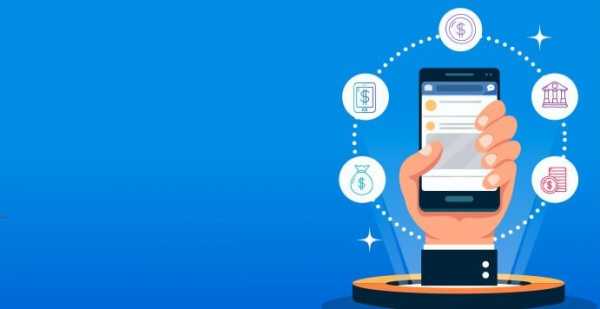
Она помогает вам развивать бизнес и получать прибыль, благодаря созданию рекламных акций, просмотру статистических данных и прочих возможностей.
Важно: к одному личному аккаунту можно привязать неограниченное количество бизнес-профилей.
Главные преимущества:
- Реклама. Именно рекламные промоакции помогают вашему бизнесу отойти от никому неизвестной деятельности до обретения популярного статуса. Рекламу запускают для того, чтобы:
- Получать активность: лайки, комментарии.
- Привлекать целевую аудиторию, а значит потенциальных покупателей.
- Напомнить о себе своим подписчикам: демонстрировать новые предложения, рассказывать об акциях и скидках, новых поступлениях.
- Запускать рекламный таргетинг и ориентировать его на пользователей, которые уже заходили на ваш сайт или в профиль.
- Захватывать не только целевую публику, но и ту, которая имеет похожие характеристики.
- Бюджетно. Даже если вы не готовы или не можете сразу вложить большие деньги в продвижение – бизнес-аккаунт все равно будет работать.
- Ваша личная жизнь будет находиться отдельно от деловой. Вы не сможете запутаться – страница компании Фейсбук имеет свои командные строки, обложку, аватарку и главный раздел.
- Статистика – самое главное преимущество. Благодаря ей можно точно узнать в правильном ли направлении вы движетесь, на тех ли людей рассчитываете и того ли ждете от них. В разделе статистики вы видите, сколько лайков получили, комментариев, показов и охватов. Вы узнаете, как люди реагируют на ваши публикации, и сможете получить рекомендации по улучшению управлением своей страницы: добавление историй, регулярный постинг материалов, создание отзывов и мероприятий.

Помимо этого доступны данные по следующим действиям:- клики на ваш сайт;
- клики по номеру телефона;
- клики по кнопке «Как добраться»;
- клики по кнопке на Странице.
Но помимо преимуществ есть некоторые минусы, но они субъективны и возможно вас не затронут:
- Не все публикации могут быть одобрены администрацией ФБ. Например, здесь нельзя рекламировать табачные и алкогольные продукты, а так же чудодейственные препараты, обещающие преображение за один день.
- Ведение компании Facebook трудоёмкое занятие, на которое необходимо затрачивать время – не один-два часа в день – а намного больше. Чтобы получать результаты придется либо самому заниматься ей, в ущерб другим делам, либо нанимать специалиста по продвижению – SMM-менеджера.
Как создать в Фейсбук страницу компании?
Первое что вам нужно сделать это зайти в главный раздел и дальше следовать инструкции:
- В левой колонке есть блок – Создать Страницу. Выбираем его.

- Введите название.
- Теперь вам нужно сделать выбор между созданием компании и бренда, сообществом или публичной личности, музыкой, блогом и прочим.
Местную компанию нужно выбирать, если у вас магазин, кафе, гостиница.
Категория компании и организации подойдет крупным предприятиям, средствам массовой информации.
Бренды и продукты выбирают для продажи товаров и услуг.
- Допустим вы блогер, тогда выбираем «Сайты и блоги» и подкатегорию «Личный блог».
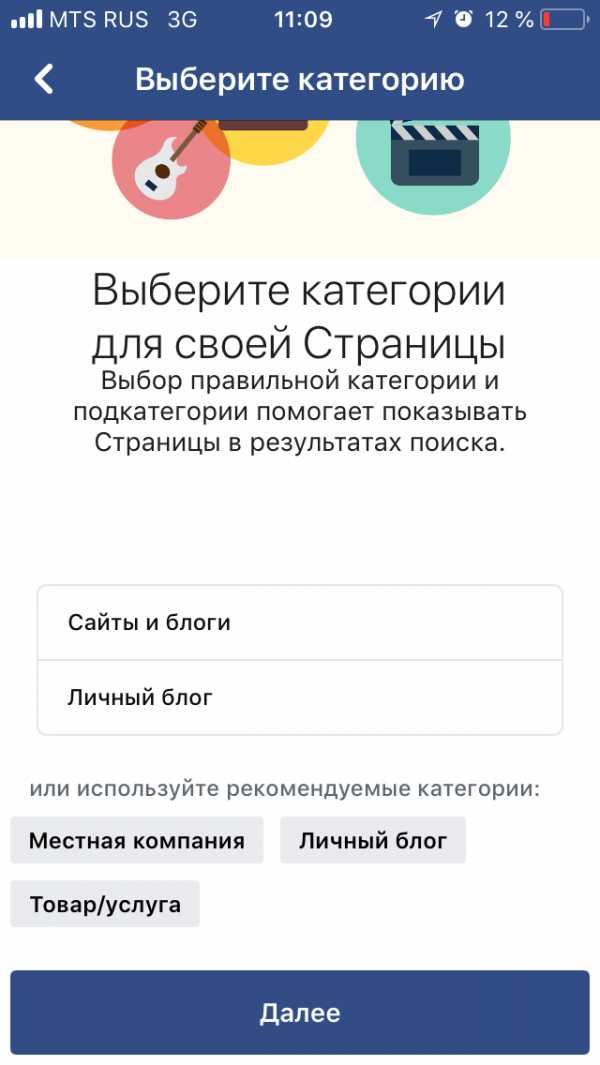
- Укажите свой веб-сайт. Если у вас его нет, то просто пропустите этот шаг.
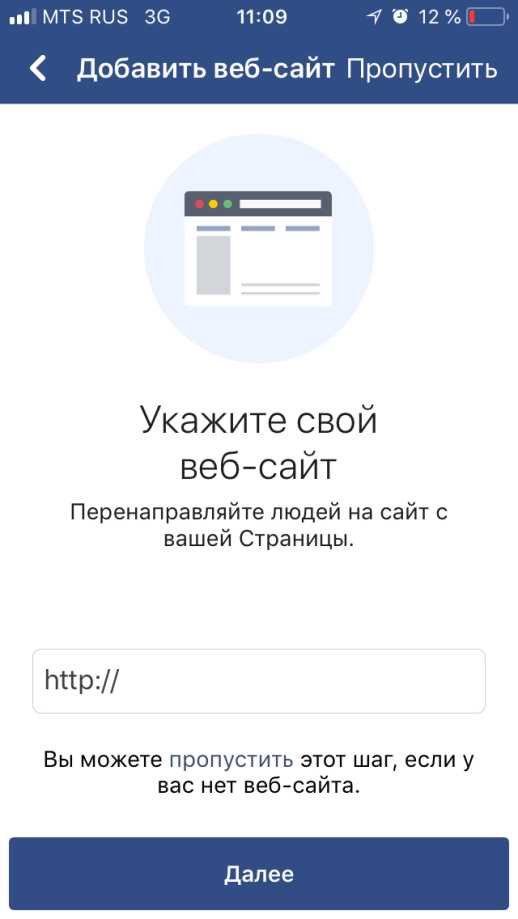
- Загрузите фото профиля и обложки.
Готово! Вы создали страницу, которую теперь необходимо заполнить информацией.
Какую информацию заполнять о компании?
Рассмотрим каждый раздел подробнее:
- В «Информация о странице» можно:
- редактировать название;
- изменить имя пользователя;
- изменить адрес;
- изменить веб-сайт;
- изменить номер телефона;
- редактировать часы – укажите часы работы;
- указывать участников команды – здесь можно добавить личный аккаунт;
- изменить описание – для того чтобы рассказать о себе или товаре у вас есть 155 символов;

- добавить разделы – расскажите людям, что вы можете им предложить.
Чтобы это сделать нажмите на три точки вверху экрана, выберите «Редактировать страницу» и перейдите в блок «Информация о Странице».
- Шапка страницы – в этом блоке находятся все ваши фото-данные профиля.
- Кнопки – помогают людям совершить действия.
- Вкладки – здесь можно выделить важную информацию о компании или скрыть ее.
- В настройках есть девять блоков, каждый из которых имеет свои разделы:
- Общие – можно прикреплять свой профиль, добавить его в избранное, разрешить или запретить пользователям отправлять сообщения, объединить аккаунты, настроить видимость профиля или удалить его. Так же здесь можно просмотреть рекомендации, и модерировать контент.
- Обмен сообщениями. Блок состоит из Instant Reply – быстро отвечайте людям, которые впервые посетили ваш профиль. Ответ можно редактировать. Так же здесь есть опция Away Message – помогает отвечать пользователям в нерабочие часы или когда вы отсутствуете в онлайн-режиме.
- Авторство публикации – публикуйте контент от своего имени или бизнес-аккаунта.
- Уведомления – просматривайте все действия в вашем профиле.
- Роли страницы – назначайте администраторов, редакторов, модераторов, рекламодателей, аналитиков и представителей в прямом эфире.
- Люди и другие страницы.
- Реклама в Инстаграм.
- Входящие сообщения от службы поддержки
- Сообщество – настраивайте группы.
- Так же можно редактировать шаблон. От того как вы его настроите, будет зависеть активность кнопок и вкладок. Доступны шаблоны Стандарт, Компания, Площадки, Movies, Некоммерческая организация, Политики, Услуги, Рестораны и кафе, Покупки и Video Page.
Как создать кнопку призыва к действию?
Чтобы создать кнопку призыва к действию на телефоне необходимо зайти в свою компанию и выбрать редактировать страницу.
- Нажмите на «Добавить кнопку»:

- Забронировать.
- В магазин.
- Позвонить.
- Свяжитесь с нами.
- Сообщение.
- Отправить эл. письмо.
- Использовать приложение.
- Играть.
- Регистрация.
- Смотреть видео.
- Подробнее.
Почему не удается настроить данные компании?
Причины проблем с настройкой данных могут быть следующими:
- Вы добавляете запрещенную информацию, и служба безопасности ФБ ее блокирует.
- Сбой в работе приложения – перезапустите его и попробуйте еще раз.
Если проблема не устранилась, попробуйте обратиться в техподдержку.
Подводим итог
При создании бизнес-аккаунта помните, что успеха добиваются те, кто не опускает руки. Если вы не видите результатов в первые месяцы деятельности, то возможно стоит пересмотреть подачу товаров и услуг или делать упор на другую аудиторию.
[Всего голосов: 0 Средний: 0/5]smmx.ru
Facebook (Фейсбук) — социальная сеть
Социальная сеть Facebook – крупнейшая в мире, ежемесячная аудитория которой достигает 2 млрд пользователей. Ресурс был основан Марком Цукербергом и его друзьями во время обучения в Гарвардском университете в 2004 году. Официально социальная сеть принадлежит компании Facebook Inc., которая также владеет сервисами WhatsApp и Instagram.
История Facebook
2003 год. Марк Цукерберг учится в одной из частных школ Нью-Гемпшира. Там он узнает о справочнике («Книга лиц»), который ежегодно публикуется в учебном заведении. Марк выступает с предложением создать сетевой ресурс на базе публикаций, но получает отказ. Тогда он взламывает компьютерную сеть Гарвардского университета, копирует фото студентов и создает сайт Facemash, который в первые два часа существования набрал 22 000 просмотров, но скоро был закрыт. После снятия обвинений в нарушении неприкосновенности частной жизни Цукерберг снова открыл ресурс для своих однокурсников.
2004 год. Марк запускает в работу социальную сеть Thefacebook для студентов Гарвардского университета. К продвижению сайта присоединяются другие талантливые студенты, в команде Цукерберга появляются программист, художник, финансовый директор. К середине года сеть распространилась в университетах Бостона, Нью-Йорка и других учебных заведениях США и Канады.
2005 год. Социальная сеть получает свое сегодняшнее доменное имя Facebook.com.
2006 год. Регистрация на сайте становится доступной для всех пользователей старше 13 лет, имеющих электронную почту.
2007 год. Компания Microsoft покупает 1,6 % акций Facebook, оценив весь ресурс в 15 млрд долларов.
2009 год. Опубликована первая информация о получении прибыли. Пользователи соцсети получают возможность выбирать адрес для своей страницы.
2010 год. Стоимость Facebook достигает 41 млрд $. Это третье место в США после Google и Amazon. Разработчики сайта меняют интерфейс групп после подписания соглашения с сервисом Skype о его интеграции в социальную сеть.
2012 год. Система дополняется функцией подтверждения подлинности профилей популярных личностей. В мобильной версии соцсети появилась кнопка Share – «поделиться».
2013 год. Новая функция поиска Graph Search позволяет быстро находить файлы мультимедиа внутри сети, сохраняя приватность материалов с ограниченным просмотром. В конце года объявляется о падении прибыли компании на 95 %.
2015 год. Число пользователей соцсети достигает одного миллиарда.
В 2017 Facebook по-прежнему остается самой популярной соцсетью в мире. Разработчики дополняют систему новыми сервисами, улучшают работу старых.
Регистрация на Facebook
Создание нового аккаунта в социальной сети является бесплатным. Для регистрации необходим адрес электронной почты. Порядок действий следующий:
- зайдите на сайт Facebook.com;
- заполните регистрационную форму: укажите имя, фамилию, адрес электронной почты, пароль, дату рождения. Нажмите «Регистрация»;
- система предложит вам найти друзей с помощью электронной почты. Можно воспользоваться сервисом или отказаться от него;
- далее необходимо заполнить основные данные профиля. Это не обязательное требование, но информация помогает быстро найти в сети друзей, одноклассников, коллег;
- добавьте фотографию, любую на свое усмотрение;
- подтвердите адрес электронной почты, указанный в профиле. Для этого необходимо перейти по ссылке из письма подтверждения.
Регистрация завершается нажатием кнопки «Подтвердите свой аккаунт».
Интерфейс Facebook
Первой новому пользователю открывается главная страница. Помимо значков меню здесь расположена новостная лента, отражающая события в группах и у друзей. Основные ее элементы:
- строка поиска – позволяет быстро найти приложение, страницу, человека по ключевому слову;
- хроника – открывается при клике по имени пользователя;
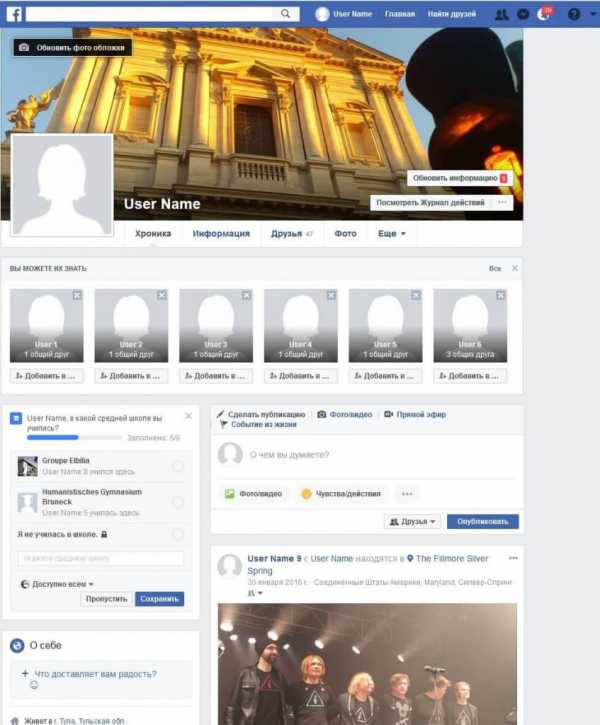
- последняя активность – отображает уведомления о таких событиях, как запрос на добавление в друзья, получение личного сообщения, отметки на фото, приглашение в группу и т. д.;

- публикатор «О чем вы думаете» – позволяет делиться с подписчиками своими мыслями, интересными материалами, фотографиями. Все, что пользователь загружает в эту строку, появляется в хронике, в ленте друзей;
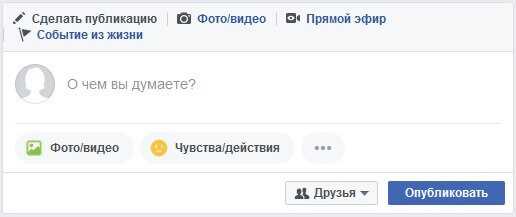
- рекомендуемые страницы – выводится список групп, сформированный автоматически на основе анализа интересов человека;
- лента новостей – показывает обновления, записи на страницах друзей и групп, в которых состоит пользователь;
- чат – программа для быстрого обмена личными сообщениями.
Интерфейс социальной сети интуитивно понятен и постоянно дорабатывается в соответствии с интересами пользователей.
Функции Facebook
Функционал социальной сети – это основной фактор, привлекающий людей. Facebook является «пионером» большинства возможностей и постоянно радует своих поклонников новыми интересными функциями. Базовый функционал включает:
- мгновенную отправку сообщений зарегистрированным пользователям в любую точку мира. Письмо из Москвы может быть доставлено человеку, находящемуся в соседней комнате или на Командорских островах, одинаково быстро. Через сообщения можно отправлять вложения в виде наклеек, фотографий;
- создание фотоальбома, добавление и редактирование фотографий. Изображения можно публиковать в своей ленте, делать их доступными для комментирования друзьями и другими пользователями.
Помимо широко известных и всем понятных функций, Facebook предоставляет зарегистрированным пользователям и другие возможности:
- обмен короткими видеосообщениями внутри чата. Когда оба собеседника находятся в сети, значок камеры в чате начинает двигаться. После его нажатия начинается запись видео в режиме реального времени. Ролик можно отправить собеседнику, у которого есть возможность записать ответ;
- сохранение ссылок, страниц. Чтобы пользователям не приходилось просматривать ленту в поисках понравившейся ссылки, разработчики сайта предложили функцию сохранения. В правом верхнем углу поста необходимо нажать на стрелку и выбрать нужную опцию. Сохраненные ссылки отображаются в левой части главной страницы – в разделе «Сохраненное»;
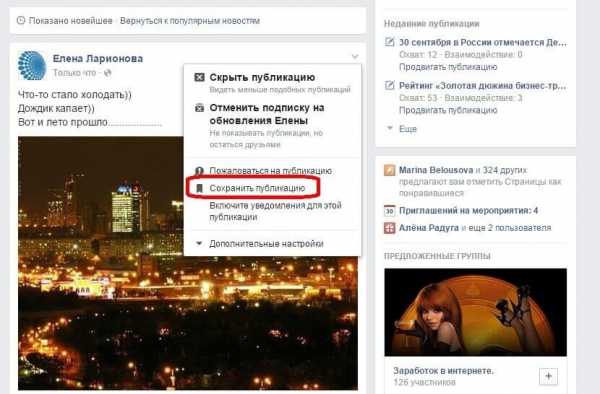
- скрытие статуса онлайн. Это позволяет избавиться от излишнего внимания в виде потока сообщений от собеседников. Слева внизу, под списком чата необходимо кликнуть по значку «Параметры», выбрать «Расширенные настройки» и отключить чат;
- синхронизацию календаря Google c календарем Facebook. На главной странице в разделе «Мероприятия» необходимо выбрать из списка нужное событие и кликнуть правой кнопкой мыши «Копировать адрес ссылки». Затем в календаре Google слева необходимо щелкнуть по стрелке справа от строки «Другие календари» и выбрать «Добавить по URL». В открывшееся окно вставьте ссылку. После этого все важные события из Facebook будут также сохраняться в календаре Google;
- блокировку обновлений пользователей. Неинтересные публикации групп, друзей можно заблокировать с помощью опции «Отменить подписку». Ее выбирают в выпадающем меню при клике на стрелку рядом с постом;
- запрет на слежку. Плагин Facebook Disconnect для Chrome и Firefox заблокирует передачу информации о ваших действиях социальной сети;
- доступ к чату с рабочего стола. Система удобна для общения, но требует запуска браузера и авторизации в соцсети. Чтобы чат работал на рабочем столе, необходим клиент IM с функцией поддержи сообщений Jabber/XMPP: Adium, Pidgin, iChat. После запуска программы необходимо создать новую учетную запись. На Pidgin и iChat тип записи указывают Jabber or XMPP, на Adium – можно просто Facebook. Далее вводят логин и пароль соцсети.
Реклама в Facebook
Для создания рекламы на сайте необходимо определить первоначальную цель. Действия могут быть направлены на раскрутку бренда, увеличение числа скачиваний приложения, рост продаж и т. д. После этого определяют целевую аудиторию, место показа рекламы (Facebook, Audience Network, Instagram или все сразу), формируют бюджет и выбирают один из предложенных форматов.
Фото. Можно создать рекламу, используя фото со своей страницы. Публикация с изображением привлекает внимание, повышает узнаваемость товара/услуги.
Видео. Создание видеофайла имеет свои особенности. Например, для просмотра на мобильных устройствах подходят короткие рекламные ролики. Для более широкого охвата аудитории можно использовать длинные содержательные видео.
Кольцевая галерея. В одном объявлении демонстрируется до 10 видео или изображений с собственными ссылками. Формат кольцевой галереи позволяет рассказать об особенностях различных товаров/услуг, познакомить целевую аудиторию с брендом.
Слайд-шоу. Формат похож на видеорекламу, но визуально воспринимается легче при любой скорости интернет-соединения. Движущиеся изображения со звуковым сопровождением позволяют за пару минут выдать всю необходимую информацию.
Подборка. При совершении покупок онлайн пользователи ожидают, что вся необходимая информация будет видна мгновенно, а картинки будут качественными и подходящими. Формат подборки позволяет просматривать несколько товаров одним кликом и узнавать больше о конкретном продукте.
Любую рекламу можно разместить на холсте – это элемент, развертывающийся во весь экран. Холст оптимизирован для мобильных устройств, позволяет панорамировать изображения, прокручивать галереи, взаимодействовать с отмеченными товарами.
Стоимость рекламы зависит от размера вашей ставки, таргетирования целевой аудитории, сезонности, выбора оптимизации (клики, показы, дневной охват) и других параметров.
Ссылки
wiki.rookee.ru
Как создать страницу компании на Facebook. Читайте на Cossa.ru
Возможно, вы уже делали какие-то попытки, но не продвинулись дальше выбора категории или подбора изображения для обложки? В своей статье Кристи Хайнс расскажет о том, как создать и настроить страницу компании на Facebook.
#1: Выберите категорию страницы
Для начала введите название своей страницы и выберите одну из шести основных категорий (в каждой из них есть свои подкатегории).
В зависимости от выбранной категории вы получаете доступ к разным функциям. В Справочном центре Facebook приводится удобная таблица, перечисляющая функции, доступные для каждой категории.
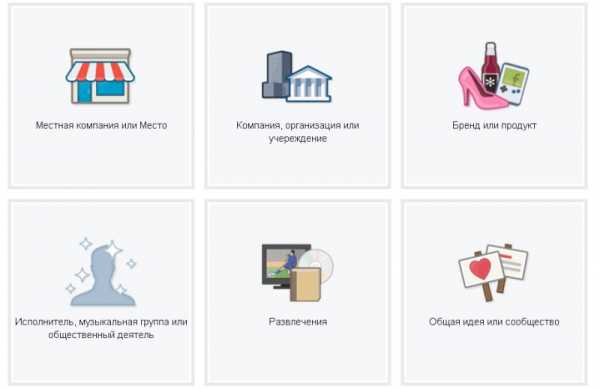
Выберите категорию страницы на Facebook из шести предложенных вариантов
Приведенная ниже таблица поможет вам выбрать подходящий тип страницы Facebook. Обязательно выберите не только категорию, но и подкатегорию, максимально соответствующую содержанию вашей страницы.
Обратите внимание: вы можете менять категорию своей страницы неограниченное количество раз. Единственное неприятное последствие: если вы сначала выбрали категорию «Местная компания или Место», а затем решили ее изменить, вы потеряете карту, посещения и обзоры.
17 курсов по интернет-маркетингу со скидкой до 50%!
Учебный центр Skillbox проводит новогоднюю распродажу: 17 отличных курсов по интернет-маркетингу и менеджменту со скидкой до 50%! В наборе:
- Интернет-маркетолог от А до Я
- Управление репутацией бренда
- Сквозная аналитика
- Управление digital-проектами
и многое другое
Узнать больше >>>
Реклама

Сравните функции, доступные для разных категорий страниц на Facebook
Местная компания или Место
Выбирайте категорию «Местная компания или Место», если у вашей компании есть физический адрес, куда могут обратиться покупатели, или который указывает на географический район, в котором вы предлагаете свои услуги. Кроме того, это отличная возможность стимулировать покупателей отмечать ваш адрес при посещении или оставлять отзывы о вашей компании на Facebook.
Компания, организация или учреждение
Выбирайте категорию «Компания, организация или учреждение», если вы создаете страницу для компании, не привязанной к определенной территории, как это сделали, например, Dell, NASA или Университет Феникса. Эта категория также подойдет для тех компаний, которые готовы указать свой адрес и разрешить регистрировать посещения, но не хотят, чтобы покупатели оставляли отзывы.
Бренд или продукт
Выбирайте категорию «Бренд или продукт», если ваша страница представляет некий продукт, который продается через розничные магазины. Это хороший вариант, если указание физического адреса для вас не актуально.
Исполнитель, музыкальная группа или общественный деятель
Выбирайте эту категорию, если ваша страница посвящена человеку (реальному или вымышленному), например, политику или знаменитости. Это подходящий вариант и в том случае, если вы продвигаете себя как бренд, отдельно от своего личного профиля на Facebook.
Развлечения
Выбирайте категорию «Развлечения», если ваша страница связана с книгами, журналами, кинофильмами, музыкой или спортом, но не с персоналиями. Этот вариант подойдет вам в том случае, когда нет необходимости связывать страницу с определенным физическим адресом.
Общая идея или сообщество
Если ваша страница не подходит ни под одну из перечисленных категорий (и подкатегорий), тогда выбирайте категорию «Общая идея или сообщество». Но сначала убедитесь, что вашу страницу действительно нельзя отнести к какой-либо другой категории.
Приведем в качестве примера всем известную компанию. Основная страница Microsoft на Facebook относится к категории «Компания, организация или учреждение». Страницы магазинов Microsoft относятся к категории «Местная компания или Место». Кроме того, компания ведет специальные страницы для продуктов, например, для Microsoft Lumia эти страницы относятся к категории «Бренд или продукт».
#2: Добавьте информацию о компании
Если вы впервые создаете страницу на Facebook, вас будут сопровождать подсказки Помощника.
Если вы выбрали категорию «Местная компания или Место», вы сможете более точно определить категорию, добавить описание, адрес сайта и уникальный веб-адрес вашей страницы на Facebook. Вам также придется подтвердить, что ваша компания реально существует, и что у вас есть права на создание ее страницы.
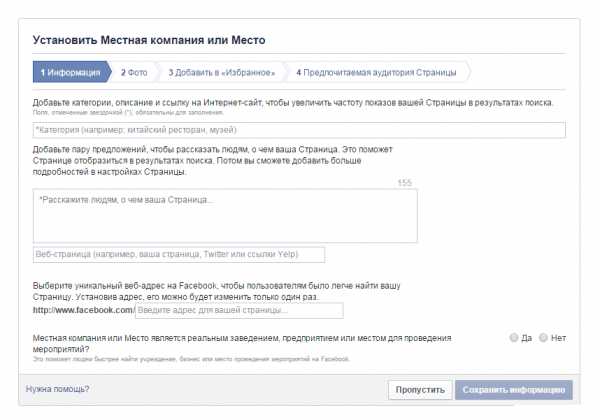
Используйте подсказки Помощника, чтобы создать страницу на Facebook
После введения всех этих данных вам потребуется загрузить фотографию профиля (180 х 180 пикселей) и добавить свою новую страницу в раздел «Избранное», чтобы на нее легко было перейти из левой боковой панели. Обязательно укажите предпочитаемую аудиторию страницы, чтобы Facebook понимал, кому ее следует показывать.
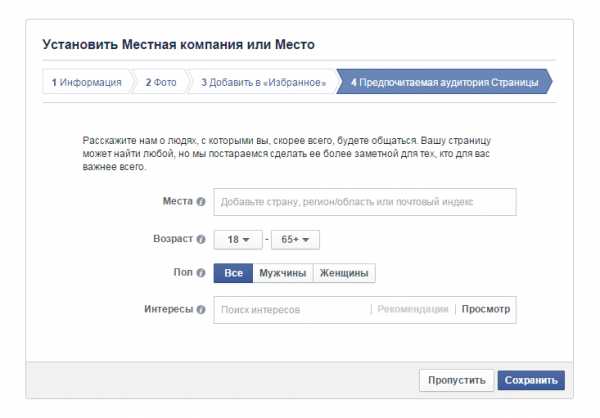
Выберите предпочитаемую аудиторию страницы, указав демографические данные и интересы
Подсказки Помощника в других категориях аналогичны, но зависят от специфики каждой категории. Например, для настройки страницы «Компания, организация или учреждение» требуется только описание и адрес сайта. То же самое относится к страницам в категориях «Бренд или продукт», «Исполнитель, музыкальная группа или общественный деятель», «Развлечения» и «Общая идея или сообщество».
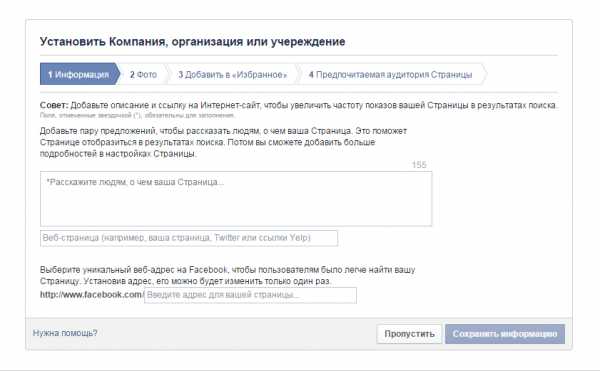
Обратите внимание на разницу подсказок Помощника для разных категорий страниц
После этого вам потребуется загрузить фотографию профиля, добавить страницу в «Избранное» и настроить предпочитаемую аудиторию.
#3: Отредактируйте настройки страницы
На следующем этапе вы попадете на свою новую страницу Facebook. Если не считать основной информации, которую вы добавили под руководством подсказок Помощника, ваша страница будет выглядеть как пустая заготовка:
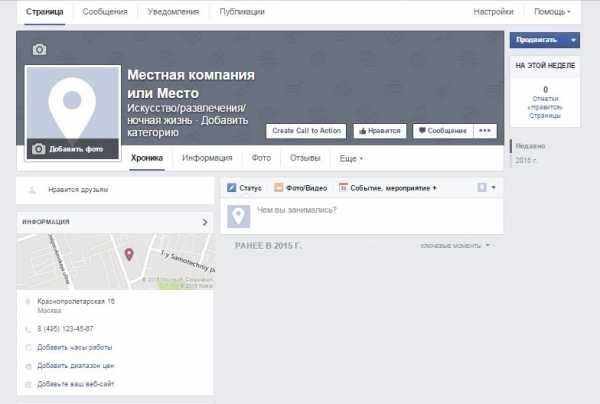
Так выглядит страница, пока вы не добавите информацию и изображения
На этом этапе ваша страница уже создана, автоматически опубликована, ее уже можно найти на Facebook. Если вы хотите, чтобы страница была видна только вам до ее полного оформления, перейдите в настройки страницы (правый верхний угол страницы) и измените «Видимость страницы» на значение «Не опубликовано».
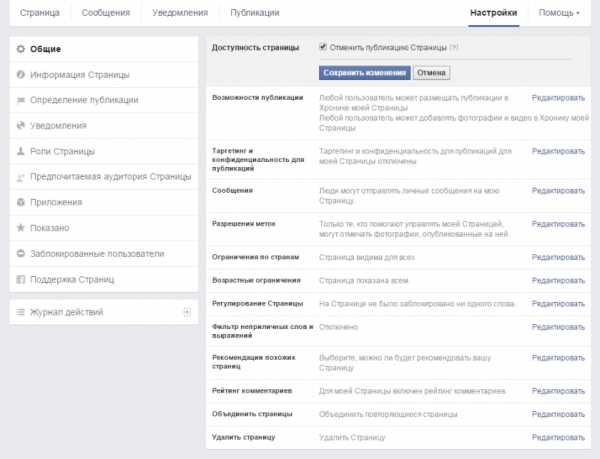
Измените настройки «Видимости страницы», чтобы скрыть ее до полного завершения
Эта опция будет полезной, если вам нужна пара дней, чтобы полностью настроить страницу, или если вам требуется получить корпоративное или юридическое согласие на публикацию контента страницы.
Кроме того, Facebook предлагает дополнительные полезные настройки страницы. Например, вы можете размещать публикации от своего лица или от имени страницы. Эта опция находится в пункте меню «Определение публикации».
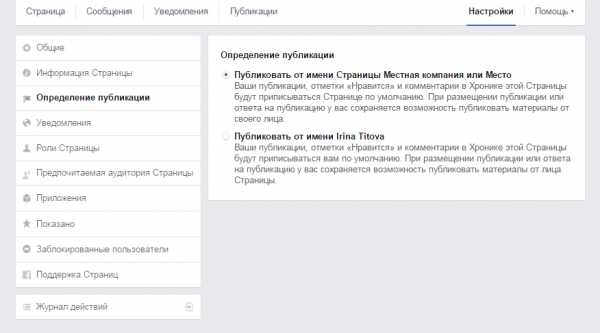
Размещайте публикации от имени страницы или от своего лица
В разделе «Уведомления» определите, когда и как вы будете получать уведомления о действиях и обновлениях на вашей странице.
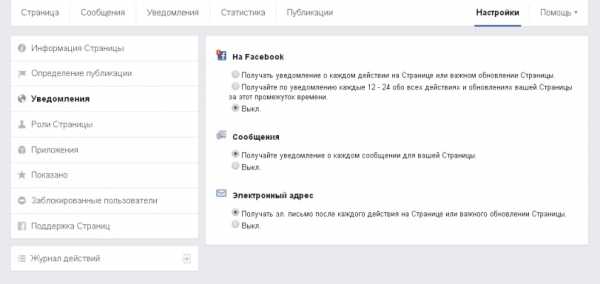
Выберите уведомления, которые вы хотите получать
В разделе «Роли Страницы» можно добавить других пользователей для выполнения разных задач на вашей странице.
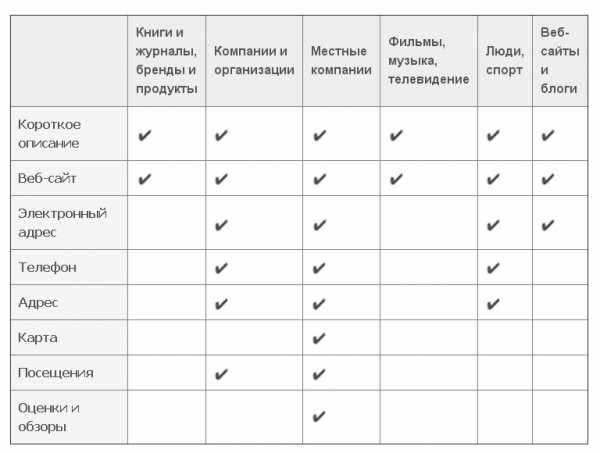
Добавьте других пользователей, которые могут управлять вашей страницей
Чтобы обезопасить свою страницу на Facebook, дайте роль администратора только себе. Администраторы могут управлять всеми аспектами страницы, в том числе они могут удалить вас из числа Администраторов, добавить других Администраторов или полностью удалить страницу. Таблицу с подробным описанием всех ролей и их полномочий можно найти в Справочном центре Facebook.
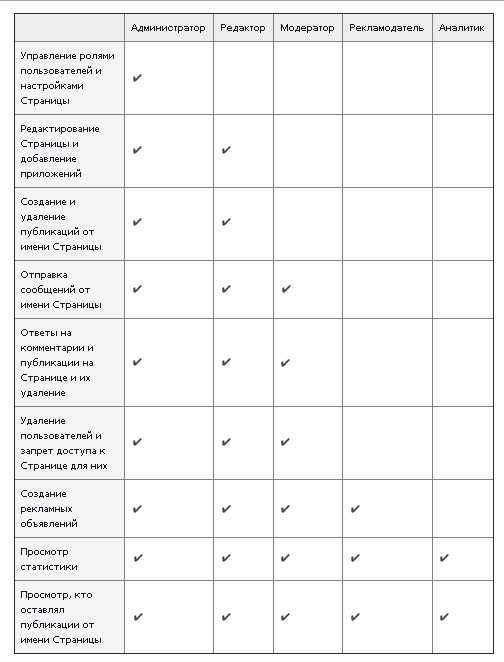
Изучите полномочия всех ролей страницы
Если при создании Страницы вы не определили предпочитаемую аудиторию, вы всегда можете сделать это в разделе настроек «Предпочитаемая аудитория страницы».

Определите предпочитаемую аудиторию, если вы не сделали этого раньше
В разделе «Показано» выберите те понравившиеся страницы, которые будут отмечены как «Выделенные», или выберите людей, отмеченных как Владельцы Страницы.
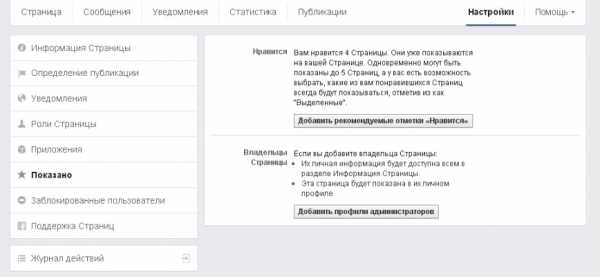
Определите выбранные понравившиеся страницы и владельцев Страницы
Например, если ваша компания находится под руководством более крупной организации, вы можете использовать страницу своей компании, чтобы отметить страницу головной организации как понравившуюся. Затем вы можете добавить эту страницу в «Выделенное».
Страницы раздела «Выделенное» всегда показываются в нижней части левой боковой панели на вашей странице. Информация о владельцах Страницы отображается в разделе «Информация».
#4: Создайте обложку страницы
Первое, что вам нужно сделать, чтобы оживить пока еще пустую страницу, это добавить обложку. Изображение для обложки — это картинка размером 851 х 315 пикселей в верхней части вашей страницы на Facebook.
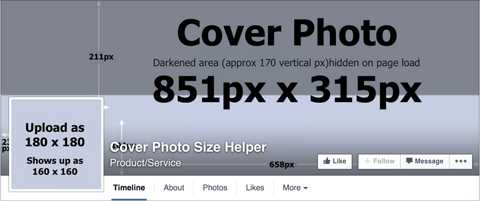
Выберите изображение для обложки, соответствующее указанным размерам
Изображение обложки должно визуально описывать человека, компанию или продукт, для которых создана страница. Ради вдохновения загляните на странички конкурентов и посмотрите, какие фотографии или рисунки они используют в качестве обложки.
Если вы хотите быстро и креативно создать обложку для страницы на Facebook, но не знакомы с графическим дизайном, воспользуйтесь онлайн-сервисами Pagemodo или Canva, которые предлагают большой выбор шаблонов и готовых картинок.
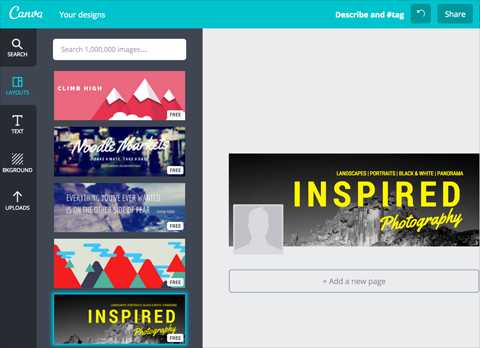
Используйте инструменты вроде Canva, чтобы создать обложку для страницы на Facebook
С другой стороны, создание обложки для страницы на Facebook можно отдать на аутсорс. Полезными могут оказаться такие недорогие сервисы как Fiverr или 99designs, а также ресурс профессиональных дизайнеров Social Identities.
#5: Актуализируйте раздел «Информация»
Далее обновите данные в разделе «Информация». В зависимости от выбранной категории страницы вам нужно будет указать разную информацию. Например, если вы выбрали категорию «Местная компания или Место», вам нужно будет указать следующие данные:
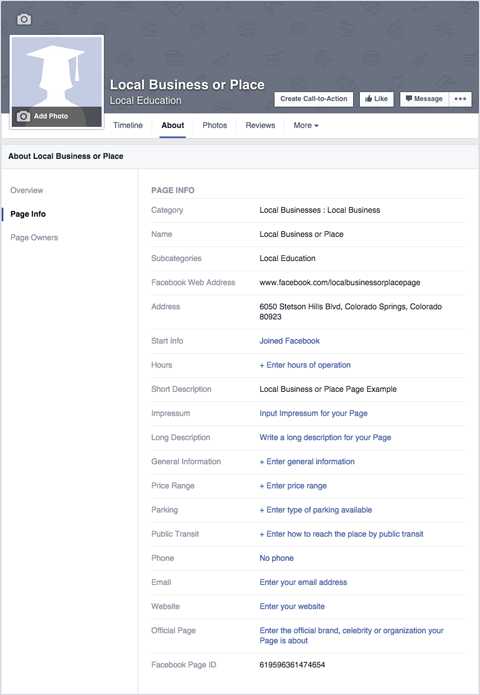
Информация, которую можно добавить на страницу в категории «Местная компания или Место»
Сравните с информацией, которую можно добавить на страницу, относящуюся к категории «Компания, организация или учреждение»:

Информация, которую можно добавить на страницу в категории «Компания, организация или учреждение»
Дополнительная информация будет зависеть от выбранных подкатегорий. Поэтому важно выбрать именно такую категорию и подкатегорию, которые максимально соответствуют содержанию вашей страницы.
Обязательно заполните как минимум поля с веб-адресом на Facebook, кратким описанием и адресом веб-сайта.
Веб-адрес на Facebook дает вашей странице уникальный URL (facebook.com/[yourpage]). Краткое описание — это небольшой текст размером до 155 знаков, описывающий вашу страницу. Ну а веб-сайт — это адрес вашего веб-сайта. Краткое описание и веб-сайт отображаются в блоке «Информация» в левой боковой панели, если только ваша страница не относится к категории «Местная компания или Место».
#6: Добавьте кнопку призыва к действию
Рядом с кнопкой «Нравится» находится кнопка призыва к действию. Ее можно настроить по-разному: Забронировать, Связаться с нами, Использовать приложение, Играть, Купить, Подписаться, Смотреть видео. Каждое из этих действий может ссылаться на определенный URL, где будет осуществляться завершение действия.
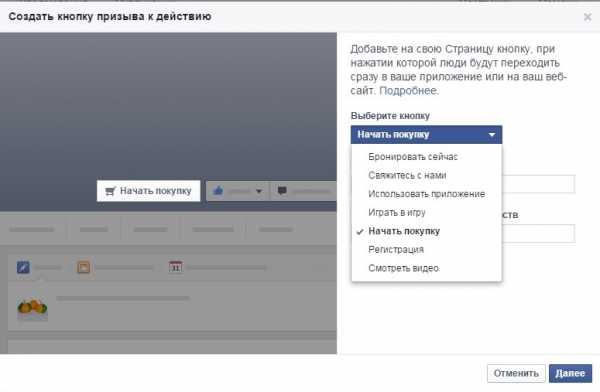
Добавьте кнопку призыва к действию
Можно даже настроить отдельную ссылку для мобильных пользователей.
#7: Опубликуйте обновления
Прежде чем продвигать свою страницу на Facebook, опубликуйте несколько обновлений. Facebook позволяет публиковать разный материал: тексты, ссылки, фотографии, видео. Если получится, сразу разместите материал каждого из этих типов.
Если вы не знаете точно, какие обновления лучше всего подойдут для вашей страницы, загляните на страницы конкурентов и посмотрите, какой тип контента они публикуют.
Если ранее вы выбрали опцию «Не опубликовано» в разделе «Видимость страницы», к данному этапу уже пора определиться с контентом, получить все необходимые разрешения и вернуться к опции «Опубликовано».
#8: Найдите дополнительные идеи для страницы на Facebook
Если изучения страниц конкурентов оказалось недостаточно, и вам нужны еще идеи для наполнения страницы, обратитесь к спискам лучших страниц Facebook в интересующих вас категориях и подкатегориях на Socialbakers.
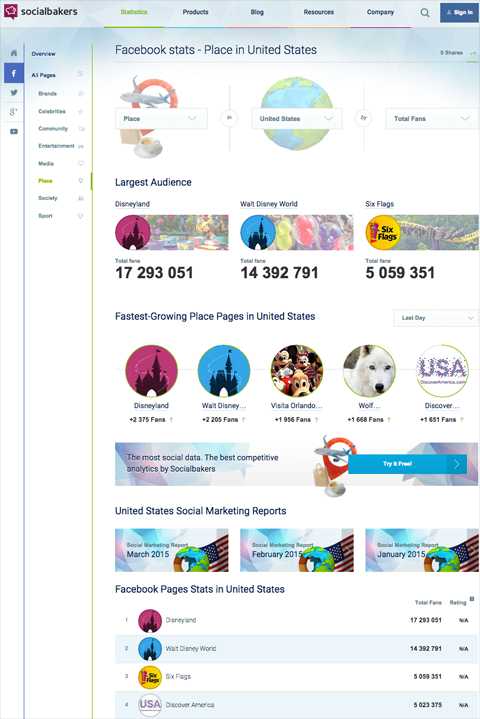
Socialbakers называет лучшие Facebook-страницы в разных категориях
На этом сайте представлены самые популярные страницы. На их примере вы сможете найти интересные идеи, касающиеся выбора изображения для обложки, выбора фотографии профиля, составления описания страницы и типов публикаций.
С оригинальным текстом статьи Кристи Хайнс “How to Set Up a Facebook Page for Business” вы можете ознакомиться на сайте Socialmediaexaminer.com.
www.cossa.ru